신속하게 조치를 취한다면 새로운 암호를 잊어버린 경우 iPhone 또는 iPad를 지울 필요가 없습니다.
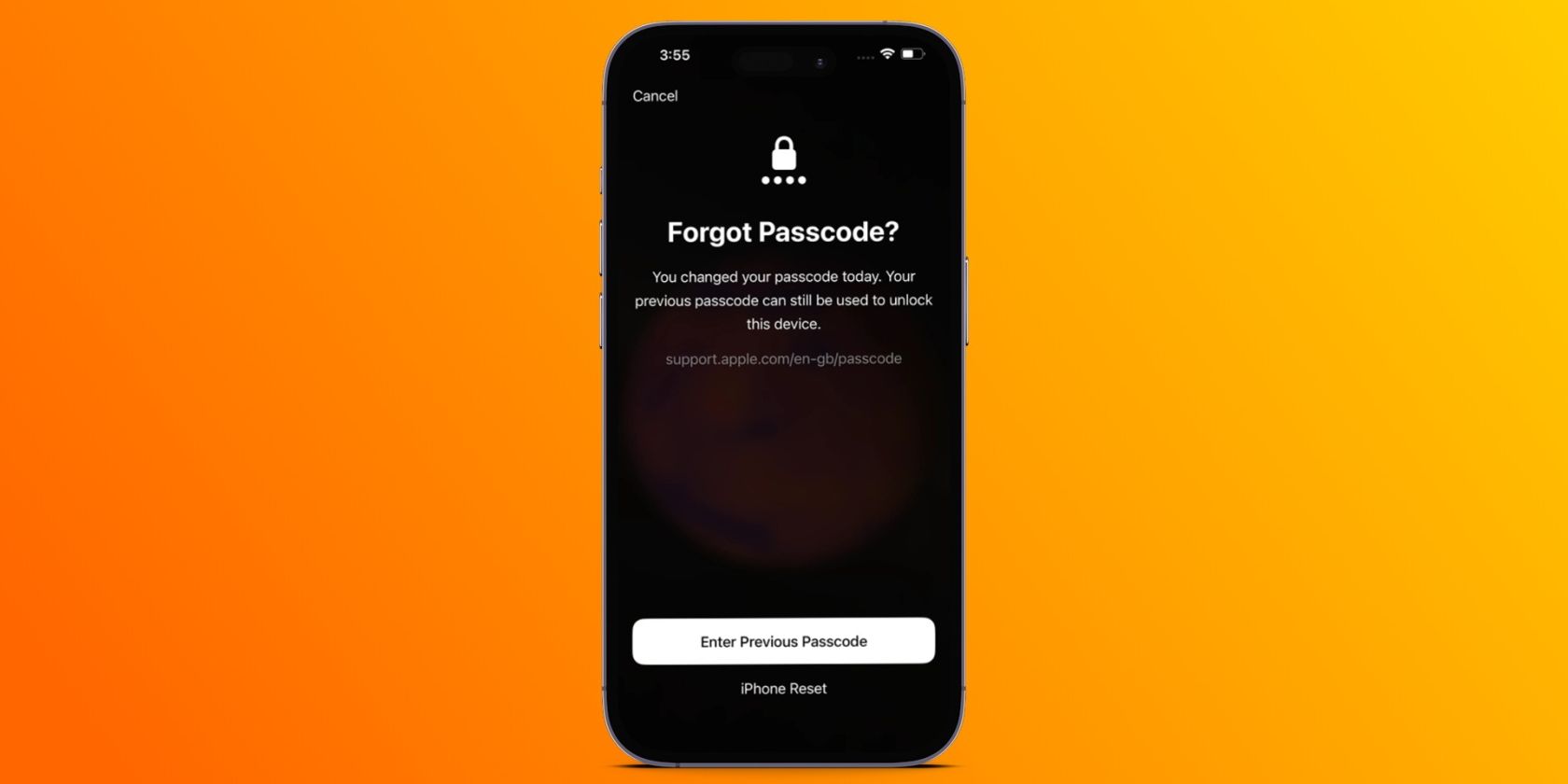
주요 시사점
- iOS 17에서는 새 비밀번호를 잊어버린 경우 일시적으로 이전 비밀번호를 사용하여 기기의 잠금을 해제할 수 있습니다.
- 비밀번호를 5회 잘못 입력한 경우 ‘비밀번호를 잊으셨나요?’를 선택하세요. 이전 비밀번호를 입력하여 새 비밀번호를 설정하고 iPhone의 잠금을 해제하세요.
iPhone의 비밀번호를 변경한 후 바로 잊어버리는 것보다 더 기분 나쁜 일은 없습니다. Apple은 이를 이해하고 있기 때문에 완전히 잠기는 것을 방지하기 위해 사용자에게 이전 비밀번호로 새 비밀번호를 재설정할 수 있는 짧은 시간을 제공합니다.
이전 비밀번호를 사용하여 iPhone 비밀번호 재설정하기
iOS 17 이전에는 iPhone의 비밀번호를 잊어버렸다는 것은 iOS를 공장 출하 상태로 재설정하고 비밀번호가 변경되기 전에 만든 백업에서 데이터를 복원하는 것을 의미했습니다. 이는 매우 시간이 많이 걸리는 프로세스일 뿐만 아니라 iPhone 또는 iPad를 정기적으로 백업하지 않으면 귀중한 데이터 중 일부가 손실될 수도 있습니다.
다행히 iOS 17 출시 이후 Apple에서는 iPhone 또는 iPad의 잠금을 해제하고 이전 비밀번호를 사용하여 새로 변경된 비밀번호를 재설정할 수 있게 되었습니다.
이전 비밀번호로 재설정하려면 기기의 비밀번호가 지난 72시간 이내에 변경된 적이 있어야 합니다.
이전 비밀번호를 기억하고 있고 비밀번호를 마지막으로 변경한 지 72시간이 지나지 않았다면 다음을 수행해야 합니다.
새로 생성된 비밀번호를 잊어버리지 않을 것이라고 확신하거나 다른 사람이 이전 비밀번호를 알고 있다고 생각되면 이전 비밀번호를 만료하도록 선택할 수 있습니다. 그렇게 하려면 설정 > Face ID 및 비밀번호 > 지금 이전 비밀번호 만료 > 지금 만료로 이동하세요.
이렇게 하면 더 이상 이전 암호를 사용하여 iPhone 또는 iPad의 잠금을 해제할 수 없게 된다는 점에 유의하세요.
이 방법을 사용하면 최근 변경된 비밀번호를 잊어버린 경우 장치에 액세스할 수 있지만 72시간의 유예 기간이 끝나면 아무 소용이 없습니다. 따라서 장치를 공장 설정으로 재설정하는 수밖에 없는 상황에 처한 경우를 대비하여 iPhone 또는 iPad를 정기적으로 백업하는 것이 좋습니다.

